
Obtener películas y programas de TV de la Tienda en la app Apple TV en la Mac
El panel Tienda de la app Apple TV ![]() es el lugar donde puedes explorar, comprar y rentar las mejores películas y programas de TV del mundo.
es el lugar donde puedes explorar, comprar y rentar las mejores películas y programas de TV del mundo.
Cuando hayas encontrado algo que quieras ver, puedes comprarlo o rentarlo, o elegir cómo verlo si es que está disponible en varios canales y apps. Si se puede reproducir inmediatamente, obtendrás el canal o app predeterminado que te permitirá verlo en la versión de más alta calidad.
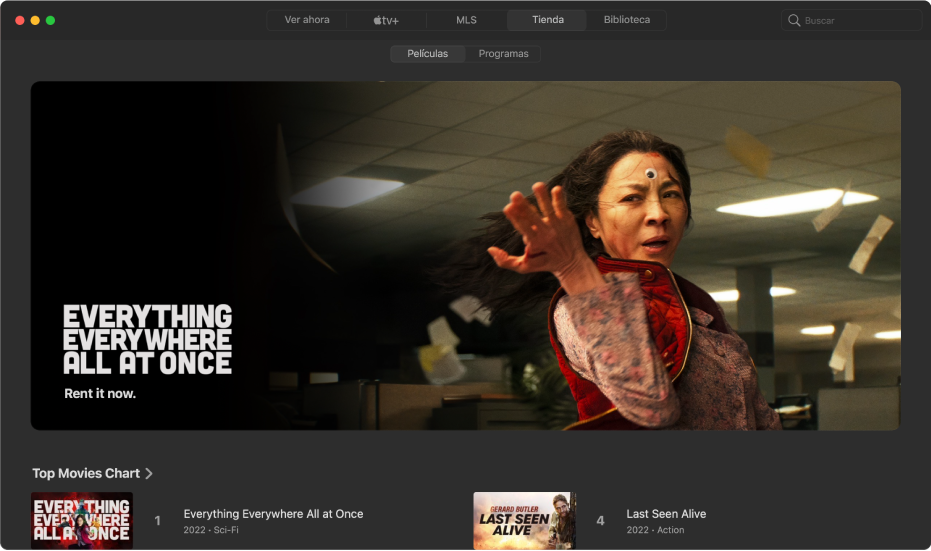
Explorar películas y programas de TV destacados y recomendados
En la app Apple TV
 en tu Mac, haz clic en Tienda en la parte superior de la ventana y luego selecciona Películas o Programas de TV.
en tu Mac, haz clic en Tienda en la parte superior de la ventana y luego selecciona Películas o Programas de TV.Desplázate para explorar los artículos destacadas, los géneros y las colecciones.
Las recomendaciones aparecen según tus gustos, lo que hayas reproducido anteriormente o tu historial de compras y rentas (por ejemplo, si te gusta una película o programa). Para ver más elementos en una categoría, desplázate hacia la izquierda o derecha, o bien haz clic en Ver todo. Para regresar a la pantalla anterior, haz clic en el botón Atrás
 .
.Haz clic en un elemento para ver previsualizaciones, clasificaciones, descripciones e información de reproducción.
Elegir una película o programa de TV para ver
Cuando seleccionas una película o programa de TV, se muestra información adicional que incluye clasificaciones, descripciones, información de visualización y todas las formas en las que puedes disfrutar de la película o programa de TV en la app Apple TV.
En la app Apple TV
 en tu Mac, haz clic en Tienda en la parte superior de la ventana y luego selecciona Películas o Programas de TV.
en tu Mac, haz clic en Tienda en la parte superior de la ventana y luego selecciona Películas o Programas de TV.Haz clic en un elemento.
Realiza cualquiera de las siguientes operaciones:
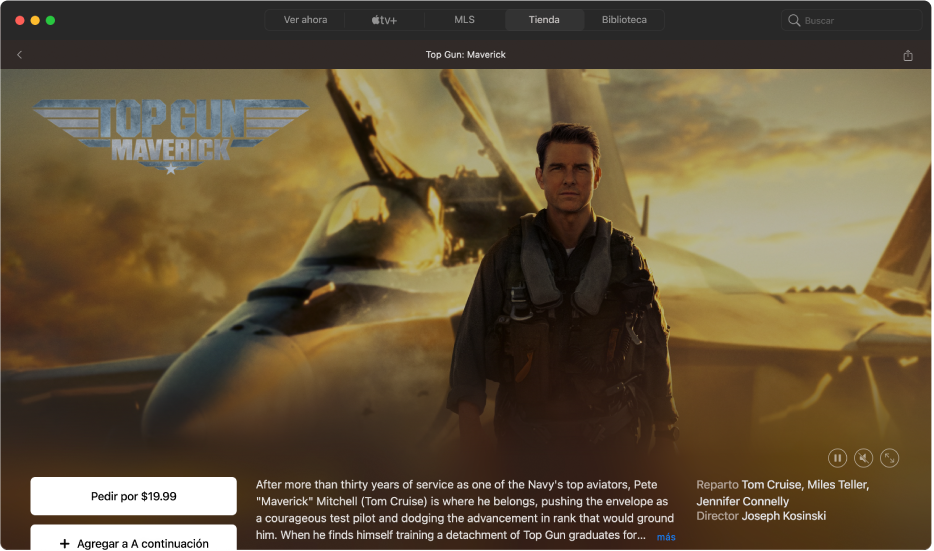
Reproducir la película o el programa de TV: si la película o el programa de TV ya está disponible para que su compra o visualización en un canal indicado, haz clic en Reproducir para empezar a verlo inmediatamente. Consulta Controlar lo que se está reproduciendo en la app Apple TV en la Mac.
Comprar o rentar una película: selecciona Comprar o Rentar, y luego confirma la operación.
En algunas regiones, puedes rentar películas. Tienes 30 días para empezar a ver una película rentada. Después de haberla empezado a ver, puedes reproducirla cuantas veces quieras dentro de un periodo de 48 horas. Durante el periodo de renta, puedes descargar la película rentada en un dispositivo en cualquier momento, así como transmitirla en otro dispositivo. Por ejemplo, puedes empezar a ver una película descargada en tu iPhone y terminar de verla más tarde en tu Apple TV. Cuando se termine el tiempo, la película deja de estar disponible.
Comprar un episodio o una temporada: haz clic en Comprar, selecciona la opción que quieres y confirma tu compra.
Agregar un elemento a A continuación: si quieres ver la película o el programa de TV más tarde, haz clic en Agregar a A continuación junto a él para agregarlo a la fila A continuación en Ver ahora.
El botón Agregar a A continuación cambia a En A continuación indicando así que el elemento se agregó.
Eliminar un elemento de A continuación: haz clic en A continuación.
Para obtener más información, desplázate hacia abajo para resaltar una fila o columna y después realiza cualquiera de las siguientes acciones:
Ver tráilers adicionales (sólo para películas): desplázate hacia la izquierda o derecha en la fila Tráilers adicionales y luego selecciona uno.
Explorar temporadas y episodios (sólo programas de TV): haz clic en un episodio o coloca el puntero sobre la fila y haz clic en la flecha izquierda o derecha para ver más episodios organizados por temporada. Cuando seleccionas un episodio podrás elegir el canal que quieres usar.
Explorar elementos relacionados: haz clic en un elemento en la fila Relacionado o coloca el puntero sobre la fila y haz clic en la flecha izquierda o derecha para ver más elementos.
Previsualizar contenido extra (sólo películas): selecciona esta opción para obtener una vista previa de los elementos de menú adicionales y del contenido de video extra disponibles cuando compras la película de Apple.
Explorar el reparto y equipo: haz clic en una persona en la fila Reparto y equipo para ver información biográfica así como películas y programas de TV, o bien coloca el puntero sobre la fila y haz clic en la flecha izquierda o derecha para ver más personas.
Ver opciones de visualización: desplázate hacia la fila Cómo ver para ver todas las formas en que puedes reproducir el programa de TV en la app Apple TV, incluidas las opciones de precios.
Algunos contenidos y apps están disponibles mediante suscripción. Para iniciar sesión, selecciona el elemento y sigue el proceso de inicio de sesión usando tu Apple ID.
Obtener más información: desplázate hasta la parte inferior de la pantalla para ver clasificaciones, descripciones y otros datos.